Sfat 1: Cum să tăiem rapid în Photoshop
Sfat 1: Cum să tăiem rapid în Photoshop
Una dintre cele mai des efectuate în timp ce lucrați în AdobeOperațiile Photoshop elimină diferite părți ale unei imagini. Prin urmare, este important să puteți tăia rapid fotografii și obiecte de diferite forme și tipuri. În funcție de natura fragmentului care este procesat, instrumentele folosite vor fi diferite.
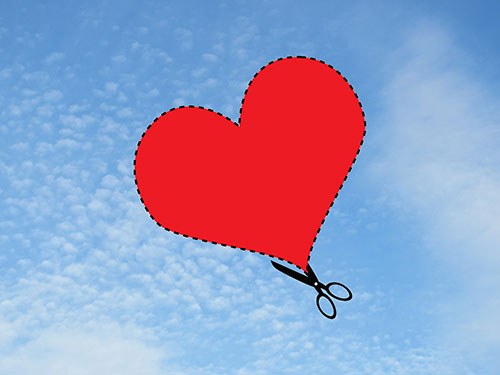
Veți avea nevoie
- Adobe Photoshop.
instrucție
1
Dacă trebuie să tăiați o parte din imagine în Photoshopformă rectangulară sau eliptică, activați instrumentul Marcaj dreptunghiular sau eliptic Marquee, respectiv. Utilizați mouse-ul pentru a crea o zonă de selecție cu forma și dimensiunea dorită. Dacă este necesar, corectați-l selectând elementul Selectare transformare din meniul Selectare. Apăsați Ctrl + X sau utilizați elementul de meniu Editare.
2
Dacă este necesar, tăiați fragmentul în formăpoligon, utilizați instrumentul Polygonal Lasso. Activați-l. Faceți clic pe mouse-ul în punctele care sunt vârfurile zonei de tăiat. După crearea selecției, apăsați Ctrl + X.
3
Dacă cifra care trebuie tăiată este suficientăcomplex, dar are contururi contrastante, selectați instrumentul Magnetic Lasso. Configurați setările prin modificarea valorilor din panoul superior. Cercul conturul fragmentului tăiat cu instrumentul. Apăsați Ctrl + X.
4
Atunci când tăiați o singură culoare sau suficientzonele și obiectele monocrome merită să folosiți instrumentul Magic Wand Tool. Activați acest instrument făcând clic pe butonul corespunzător din bara de instrumente. Setați opțiunea Toleranță în panoul superior, setând o toleranță pentru culoarea originală la definirea frontierelor. Faceți clic pe zona de tăiat. Apăsați Ctrl + X.
5
Utilizați instrumentul Selecție rapidă lacreați o zonă de selecție pentru a tăia rapid fragmente destul de uniforme ale imaginilor cu limite clare. După activarea instrumentului, configurați parametrii. Faceți clic și trageți mouse-ul de-a lungul ariilor adiacente ale zonei de tăiat. După crearea selecției formularului dorit, apăsați Ctrl + X.
Sfat 2: Cum se taie un obiect în Photoshop în rusă
Pentru tăierea în Adobe Photoshop, există multe instrumente, a căror obiect depinde de forma tăierii obiect. De exemplu, tăierea unui televizor este mult mai ușoară decât o siluetă umană.

Veți avea nevoie
- - Adobe Photoshop
instrucție
1
Deschideți fotografia în Adobe Photoshop: faceți clic pe elementul de meniu principal "Fișier"> "Deschidere" sau utilizați tastele rapide Ctrl + O. Sau puteți trage doar fotografia de la Windows Explorer standard în programul propriu-zis.
2
Dacă obiectul care urmează a fi tăiat are un simplu elipsoidsau forma dreptunghiulara dreapta, atunci instrumentele "Rectangular area" si "Oval region" sunt cele mai potrivite. Pentru a porni selecția, țineți apăsat butonul din stânga al imaginii, trageți mouse-ul în direcția dorită și eliberați-l.
3
Utilizând instrumentul "Lasct rectangular"este convenabil să se taie un obiect a cărui contururi constau în întregime din linii drepte și unghiuri. Faceți clic pe butonul stâng al mouse-ului în orice punct al conturului și plasând punctele pe toate proeminențele și colțurile obiect, închideți calea.
4
"Lasso magnetică" este un instrument bun pentruevidențiază obiecte complexe, dar are un dezavantaj, care rezultă direct din demnitatea sa. Principiul acestui instrument este același ca în "Lasso dreptunghiulară" - punct în punctul în care mergeți în jurul obiectului și în cele din urmă închideți selecția. Dar nu este necesar să puneți puncte în zonele problematice ale conturului, deoarece "Magnetic Lasso" le caută în mod independent, trebuie doar să țineți ușor mouse-ul lângă acest loc. Această căutare se efectuează datorită existenței unei diferențe de culoare între obiect și fundal (sau alt obiect) care o înconjoară. Și dacă nu există nici o diferență, atunci instrumentul "demagnează" și devine confuz - acesta este dezavantajul.
5
Cu ajutorul instrumentului "Selecție rapidă" este convenabil să alocați suprafețe mari. Țineți apăsat butonul din stânga și mutați mouse-ul în direcția dorită - selecția urmează cursorul.
6
Atingerea finală în sculptură obiect Se deplasează în locul dorit. După selectarea unui obiect utilizând unul dintre instrumentele descrise mai sus, selectați instrumentul "Mutare". Țineți apăsat butonul stâng al mouse-ului pe obiect, trageți-l spre locul în care doriți, apoi eliberați-l.







